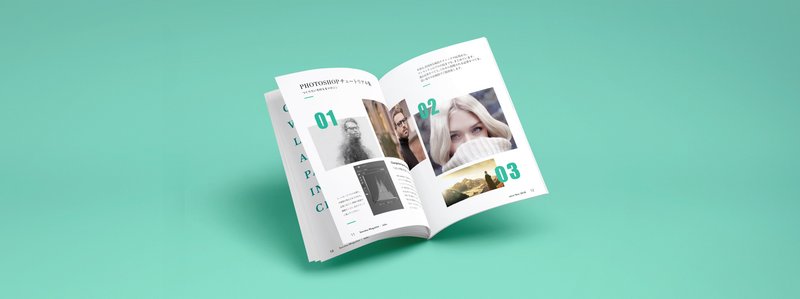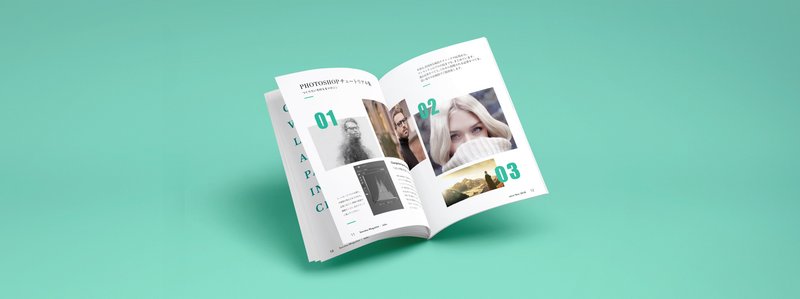Photoshop/ レタッチバレしない!自然な人物レタッチのコツ
お世話になります。朗読サービスaudibleにハマっている現役グラフィックデザイナーのsenatsuです。
今回は、Twitterのほうで「知りたいことを教えてください!企画」で、寄せられました
「陰影を壊さずにレタッチするには?」こちらへのアンサー記事になります!
消したり、ぼかしたり、塗り絵のようになってしまうレタッチを克服するには、陰影と骨格への理解を深めることが大事です。
押さえる要点への理解と、なぜそこを押さえるのか?の見方の解説も交えて、
レタッチばれしない